Informazioni su come reindirizzare l'errore 404 a un URL specifico nel server IIS? In questa esercitazione configureremo il server IIS per reindirizzare l'errore 404 a una pagina specifica.
• Windows 2012 R2
• Windows 2016
• Windows 2019
Elenco attrezzature
Nella sezione seguente viene presentato l'elenco delle attrezzature utilizzate per creare questa esercitazione.
Come Amazon Associate, guadagno dagli acquisti idonei.
Esercitazione di Windows:
In questa pagina, offriamo un rapido accesso a un elenco di esercitazioni di Windows.
Esercitazione IIS - Reindirizzare l'errore 404 a una pagina
Avviare l'applicazione denominata: Gestione IIS.

Nell'applicazione Gestione IIS selezionare il sito Web.
Nella parte destra dello schermo accedere all'opzione denominata: Pagine di errore.
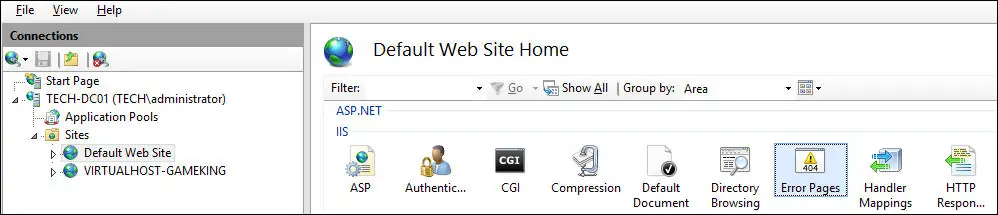
Selezionare il numero di errore desiderato e fare clic sull'opzione Modifica.
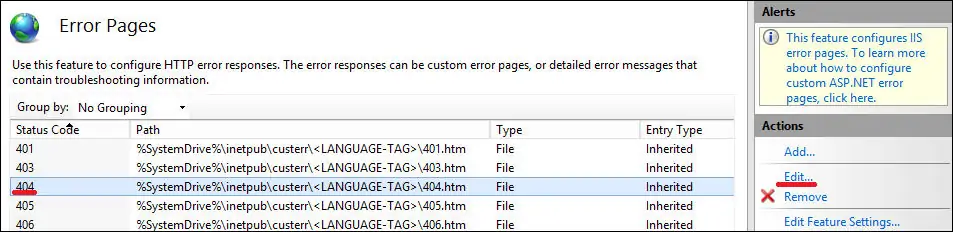
Per reindirizzare la pagina degli errori, eseguire la configurazione seguente:
• Risposta con una richiesta 302 - Sì.
• URL assoluto: immettere il nuovo URL di destinazione.
Fare clic sul pulsante OK.
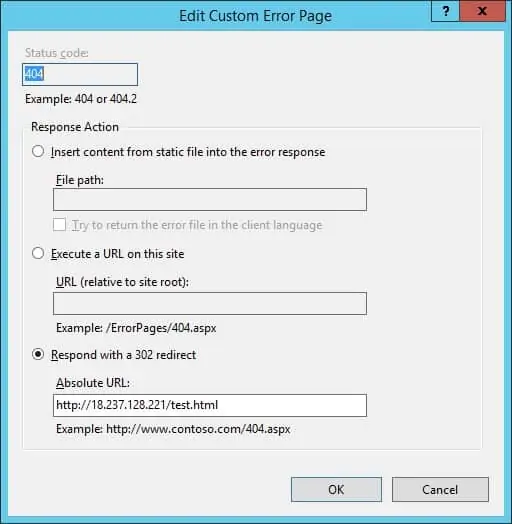
Nell'esempio, il server IIS reindirizzerà l'errore 404 a un URL specifico.
Per testare l'installazione, apri il browser Chrome su un computer remoto e prova ad accedere a una pagina che non esiste.
Nel nostro esempio, il seguente URL è stato immesso nel browser:
• http://18.237.128.221/aaabbbccc
Usa la funzione di ispezione delle pagine del browser Chrome per verificare le intestazioni di IIS.
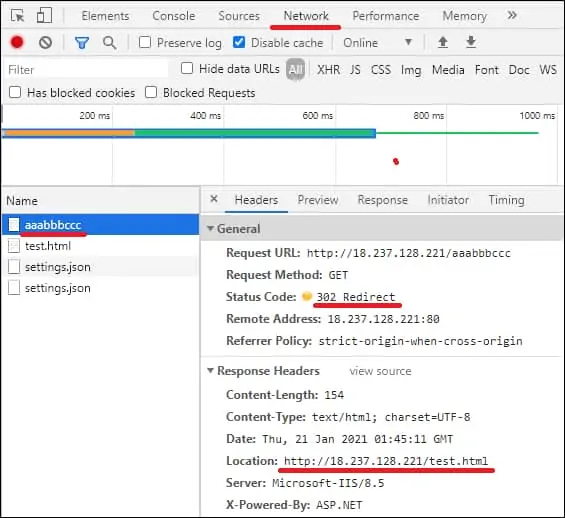
Facoltativamente, è possibile utilizzare il comando CURL di un computer Linux per testare la configurazione dell'intestazione.
Ecco l'output del comando.
Congratulazioni! L'errore 404 è stato reindirizzato a un URL nel server IIS.
